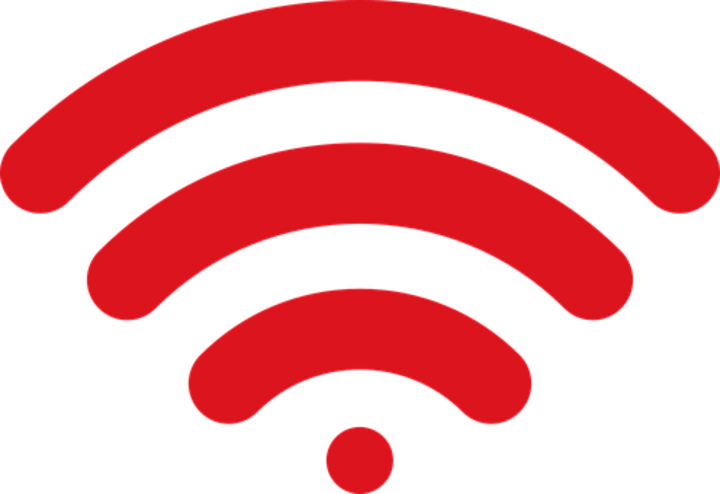
Это программное обеспечение будет поддерживать ваши драйверы в рабочем состоянии, тем самым защищая вас от распространенных компьютерных ошибок и сбоев оборудования. Проверьте все свои драйверы сейчас за 3 простых шага:
- Скачать DriverFix (проверенный файл загрузки).
- Нажмите Начать сканирование найти все проблемные драйверы.
- Нажмите Обновите драйверы чтобы получить новые версии и избежать сбоев в работе системы.
- DriverFix был загружен 0 читатели в этом месяце.
Как определить домашнюю интернет-сеть на ноутбуках или ПК с Windows 10, 8.1?
- Перезагрузите компьютер
- Выключите роутер
- Проверьте расстояние подключения к Wi-Fi
- Проверьте, нормально ли работает роутер
- Проверьте наличие мешающих сигналов
- Проверить роутер на режим монитора
- Проверить роутер на режим монитора
- Другие ошибки соединения Interner, с которыми вы можете столкнуться
В Windows 10, 8.1, у нас могут возникнуть проблемы с подключением к нашей домашней сети. Хотя даже если наша винда
10 ПК или ноутбук не могут подключиться к Интернету, другие наши устройства, такие как телефоны и планшеты, не будут иметь проблем с подключением к вашему маршрутизатору или модему. Это неудачное обнаружение домашней сети в Windows 10, 8.1 может быть причиной нескольких причин, но мы перечислим варианты, которые вы можете использовать, чтобы исправить эту проблему, в нескольких строках ниже.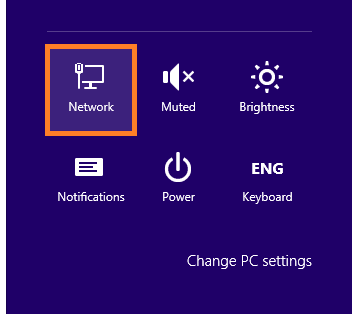
Некоторые из нас, когда покупают новый ноутбук, например, с Windows 10 или Windows 8.1 на нем, и мы пытаемся подключиться к беспроводному интернет-маршрутизатору в нашем доме, он не может обнаружить нашу домашнюю сеть, но нам нужно помните о нескольких вещах, прежде чем мы попытаемся подключиться к сети, например, убедитесь, что адаптер Wi-Fi на ноутбуке или ПК включен должным образом. В большинстве случаев где-то рядом с клавиатурой ноутбука есть значок Wi-Fi, и нам нужно посмотрим, включен ли он, если нет, нам нужно включить адаптер, чтобы обнаружить наш беспроводной дом сеть.
Как найти домашнюю сеть в Windows 10?
1. Перезагрузите компьютер
- Перезагрузите компьютер или ноутбук с Windows 8.
- Попробуй после перезагрузки подключиться.
- Если не работает, переходите ко второму варианту.
2. Выключите роутер
- Отключите роутер у вас дома от розетки.
- Подождите от 20 до 30 секунд, выключив питание маршрутизатора.
- Снова подключите роутер к розетке.
- Подождите примерно 30 секунд, пока маршрутизатор инициализируется.
- Теперь вам нужно будет снова попытаться подключиться к сети с помощью ПК или ноутбука и посмотреть, справился ли он со своей задачей.
3. Проверьте расстояние подключения к Wi-Fi
У нас могут возникнуть проблемы при подключении к сети нашей домашней группы, потому что наш компьютер или ноутбук находится далеко от маршрутизатора. В этом случае вы не сможете поймать сигнал от маршрутизатора, или он будет регулярно подключаться и отключаться, что сильно раздражает сетевое подключение.
Единственный способ решить эту проблему - переместить компьютер или ноутбук с Windows 8, 8.1 ближе к маршрутизатор или вы можете купить усилитель для подключения к Wi-Fi, чтобы увеличить радиус действия вашего роутер.
4. Проверьте, нормально ли работает роутер
Ваш маршрутизатор или точка доступа могут работать неправильно.
Если у вас возникнут проблемы с оборудованием маршрутизатора, вам необходимо отнести маршрутизатор в специализированный центр. магазин, где вы можете починить его, или, если у вас все еще есть гарантия, просто верните его в то место, где вы купил это.
Примечание. Чтобы проверить, работает ли ваш роутер, попробуйте подключиться к роутеру через другие устройства, например телефоны и планшеты.
5. Проверьте наличие мешающих сигналов
У вас могут быть другие устройства, мешающие вашему беспроводному сигналу, поэтому вы не можете подключиться к вашей сети.
Устройствами могут быть, например, микроволновые печи или просто телефон с той же частотой, что и ваш маршрутизатор. В этом случае вы можете проверить, переместив устройства в другую комнату или подальше от маршрутизатора.
Еще одно решение этой проблемы - настройка маршрутизатора на автоматическую настройку беспроводного канала (дополнительную информацию об этой опции см. В руководстве к маршрутизатору).
6. Отключите от роутера ненужные устройства
Маршрутизатор может иметь слишком много подключений к нему, поэтому, если у вас много компьютеров и других устройств, подключенных к нему, у вас могут возникнуть проблемы с обнаружением или подключением к маршрутизатору.
В этом случае вы можете попытаться отключить некоторые устройства и посмотреть, сможете ли вы обнаружить домашнюю сеть и подключиться к ней.
7. Проверить роутер на режим монитора
Последнее, что мы можем попробовать, это проверить, находится ли роутер в вашем доме в режиме монитора. Есть несколько программ для вашей Windows 10, 8.1 ПК или ноутбук, который будет контролировать сеть, если вы оставите ее открытой в фоновом режиме. Единственная проблема заключается в том, что если вы оставите программу мониторинга открытой, маршрутизатор не позволит вам обнаружить сеть и, следовательно, вы не сможете подключиться к ней.
Решение: закройте все программы мониторинга сети, которые могут быть запущены на вашем ПК или ноутбуке, отключите маршрутизатор от сети. кабель питания, перезагрузите компьютер, подключите кабель питания к маршрутизатору и попробуйте проверить, обнаружит ли он домашнюю сеть сейчас.
8. Другие ошибки соединения Interner, с которыми вы можете столкнуться
Проблемы, связанные с подключением, являются одними из самых раздражающих и часто возникающих на ноутбуках и ПК с Windows. Мы создали бесчисленное количество руководств, чтобы исправить такие проблемы, и помогли тысячам наших читателей с что. Вот некоторые из них, которые помогут вам решить наиболее часто встречающиеся проблемы с подключением к Интернету:
- Исправлено: Windows 10 не может подключиться к этой сети
- Проводник не обнаруживает сетевые устройства в Windows 10
- У Wi-Fi неверная конфигурация IP в Windows 10
- Ошибка «Обнаружено изменение сети» в Windows 10
- Windows 10 не может найти сеть Wi-Fi
- Невозможно настроить домашнюю группу в Windows 10, 8.1 и 7
Можете ли вы сейчас обнаружить свою домашнюю сеть в Windows 10 и Windows 8.1? Если вы следовали описанным выше вариантам и по-прежнему не можете обнаружить домашнюю сеть, напишите нам ниже, и мы посмотрим, что мы можем сделать, чтобы решить эту проблему.


![Outlook не работает: некоторые пользователи не могут войти в систему или отправить сообщения [Февраль 2018]](/f/e526bfd44caddab8c88f4ccb88c2cf9a.jpg?width=300&height=460)